Gmail van Google is zonder twijfel de beste webmailservice die er is wat betreft functies. Iedereen heeft ten minste één Gmail-account en gebruikt Gmail als primair e-mailaccount. Het team achter Gmail heeft consequent nieuwe functies toegevoegd aan de meest geliefde webmailservice.
Lange tijd stond Gmail gebruikers toe om bijlagen tot 25 MB te verzenden, maar dit veranderde met de lancering van de Google Drive-service. Gmail-gebruikers kunnen nu grote bestanden verzenden met behulp van Google Drive. En het beste is dat u gratis bestanden tot 10 GB kunt verzenden. Een ander cool ding is dat je de Google Drive-client niet hoeft te openen of de webpagina van Drive hoeft te bezoeken om bestanden te verzenden.
Google biedt nu een optie om snel bestanden van uw computer naar de Drive te uploaden en vervolgens bestanden van Drive in een e-mail in te voegen zonder uw Gmail te verlaten.
Volg het onderstaande: instructies om grote bestanden via Gmail te verzenden met behulp van Google Drive.
OPMERKING: we gaan ervan uit dat u bent overgeschakeld naar de nieuwe lay-out Compose.
Stap 1: Log in op uw Gmail-account en klik op de COMPONEREN knop in de linkerbovenhoek om het vak voor het opstellen van e-mails te openen.
Stap 2: Voer het e-mailadres in naar wie u het grote bestand wilt verzenden, voer een onderwerp in voor uw e-mail en verplaats de muiscursor naar het plusteken onderaan het vak om te zien Bestanden invoegen met Google Drive icoon (zie afbeelding). Klik op het pictogram om een pagina te zien waar u bestanden van uw pc kunt invoegen.

Stap 3: Klik Selecteer bestanden op uw computer om naar de locatie van het grote bestand te bladeren dat u wilt verzenden, selecteer het bestand en klik vervolgens op de knop Openen. Om meerdere bestanden in te voegen, moet u op . klikken Voeg meer bestanden toe optie in de rechter benedenhoek. Klik ten slotte op Uploaden knop om het bestand naar uw Google Drive-account te uploaden.

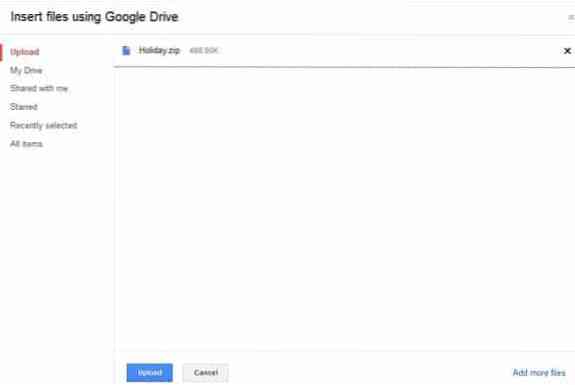
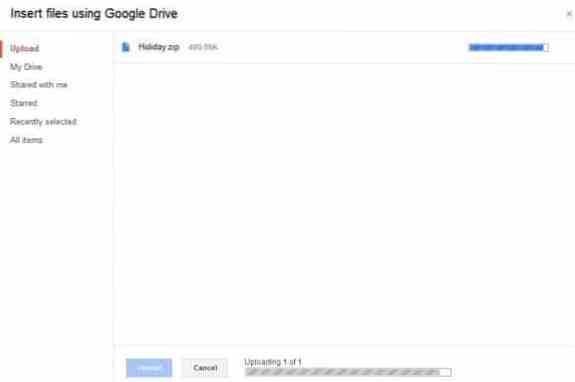
Houd er rekening mee dat, afhankelijk van uw internetverbinding en bestandsgrootte, het enkele minuten tot uren kan duren om het bestand naar Google Drive te uploaden.
Stap 4: Zodra het uploaden is voltooid, ziet u de bestandsnaam met een link naar Google Drive aan het einde van uw e-mail. U kunt nu op de knop Verzenden klikken om de e-mail te verzenden.
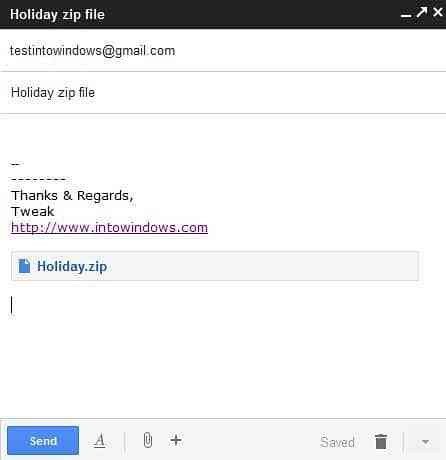
 Phenquestions
Phenquestions


